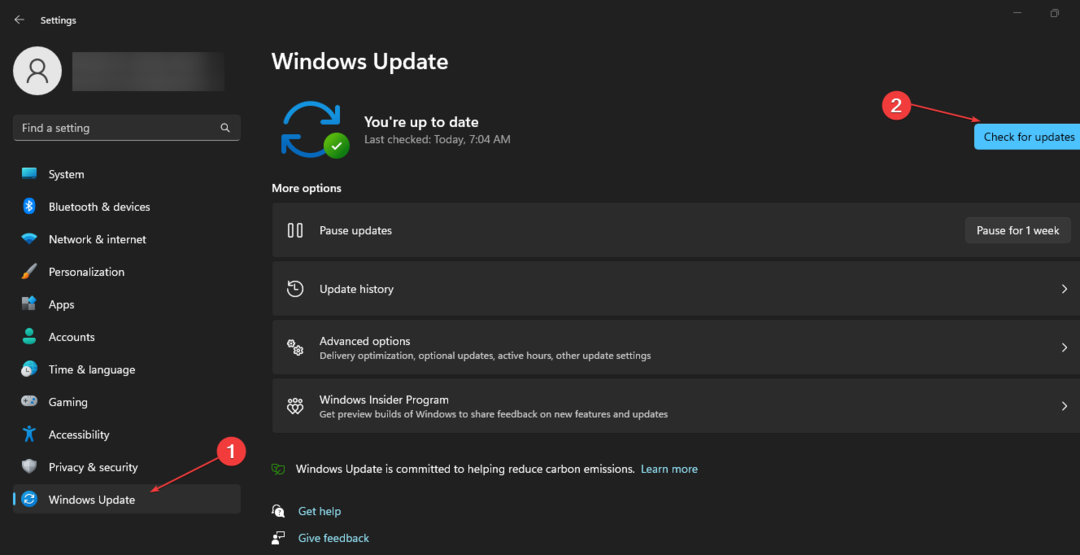이 소프트웨어는 드라이버를 계속 실행하여 일반적인 컴퓨터 오류 및 하드웨어 오류로부터 안전하게 보호합니다. 간단한 3 단계로 모든 드라이버를 확인하세요.
- DriverFix 다운로드 (확인 된 다운로드 파일).
- 딸깍 하는 소리 스캔 시작 문제가있는 모든 드라이버를 찾습니다.
- 딸깍 하는 소리 드라이버 업데이트 새 버전을 얻고 시스템 오작동을 방지합니다.
- DriverFix가 다운로드되었습니다. 0 이번 달 독자.
때로는 인터넷에서 흥미로운 정보를 찾으면 해당 웹 페이지를 인쇄 할 수 있습니다. 그러나 각 페이지에서 제공되는 정보에만 관심이 있으며 이러한 모든 광고, 마크 업, 탐색 모음 및 추가 혼란이 필요한 것은 아닙니다. 더욱 성가신 것은 그 모든 것이 종종 수십 페이지에 인쇄된다는 것입니다.
좋은 소식은 인쇄 버튼을 누르기 전에 불필요한 항목을 모두 제거하는 방법이 있다는 것입니다. 시작하기 전에이 기사에 나열된 일부 솔루션이 모든 브라우저에 적용되지 않을 수 있음을 언급 할 가치가 있습니다. 이 경우 일시적으로 다른 브라우저로 전환.
Windows 10에서 깔끔하게 인쇄하는 방법
1. Microsoft Edge의 깔끔한 인쇄
그만큼 Windows 10 Spring Creators 업데이트 일명 Windows 10 2018 년 4 월 업데이트 Edge 브라우저에 새로운 인쇄 옵션을 도입하여 어수선 함없이 웹 페이지 인쇄.
활성화하려면 깔끔한 인쇄 옵션을 선택하려면 Microsoft Edge에서 설정 버튼을 클릭하고 인쇄로 이동하십시오. 페이지 미리보기 창이 열립니다. 이제 이동 제목 및 바닥 글 그리고 선택 깔끔한 인쇄 드롭 다운 메뉴에서 옵션을 선택합니다. 이제 인쇄 광고없는 페이지를 인쇄하는 옵션.

또한 인쇄하기 전에 광고를 제거하는 전용 브라우저 확장 프로그램을 설치할 수도 있습니다. 예를 들어 다음을 수행 할 수 있습니다. PrintFriendly 및 PDF 설치.

이 확장 프로그램은 또한 눈 친화적 인 읽기 환경을 위해 페이지를 최적화합니다. 필요에 따라 텍스트 크기를 변경할 수 있습니다. 텍스트 만 인쇄하려는 경우 모든 이미지를 제거하거나 개별 이미지 만 제거 할 수 있습니다.
- 관련: 수정: Windows 10에서 PDF로 인쇄가 작동하지 않음
2. Google 크롬에서 깔끔한 인쇄
Google 크롬은 세계에서 가장 널리 사용되는 브라우저이지만 페이지 단순화 옵션을 제공하지 않습니다. 사실 브라우저는 몇 년 전까지 만해도 유사한 옵션을 지원했지만 Google은이를 제거하기로 결정했습니다. 그러나 Chrome 웹 스토어에는 깔끔한 웹 페이지를 인쇄 할 수있는 확장 프로그램이 많이 있습니다. 가장 신뢰할 수있는 두 가지를 나열하겠습니다.
그만큼 인쇄 친화적 및 PDF 확장 Google 크롬에서도 사용할 수 있으며 위에서 언급 한 모든 옵션을 제공합니다. 따라서 웹 페이지를 인쇄하기 전에 미리보고, 페이지를 PDF로 저장하고, 웹 페이지를 이메일로 보내고, 인쇄하지 않을 이미지와 텍스트를 삭제하고, 글꼴 크기를 변경할 수 있습니다. 당신은 할 수 있습니다 Print Friendly & PDF 확장 다운로드 Chrome Store에서.
PrintWhatYouLike 웹 페이지를 인쇄하기 전에 편집 할 수있는 또 다른 흥미로운 Chrome 확장 프로그램입니다. 인쇄하지 않을 모든 광고와 항목을 건너 뛸 수 있습니다. 이 확장을 사용하면 웹 페이지 부분을 편집하고 크기를 조정할 수 있으며 인쇄 할 때 다른 글꼴과 텍스트 크기를 사용할 수 있습니다.

웹 사이트 배경에는 미적 역할 만 있으므로 중요한 정보를 인쇄하는 데만 관심이있는 경우 배경과 여백을 제거 할 수도 있습니다. 그런 다음 각 웹 페이지를 PDF 또는 HTML 파일로 저장할 수 있습니다. 당신은 할 수 있습니다 PrintWhatYouLike 다운로드 Chrome Store에서.
- 관련: Windows 10에서 인쇄 스풀러 서비스 높은 CPU 사용량을 수정하는 방법
2. Mozilla Firefox에서 깔끔한 인쇄
Mozilla Firefox는 인쇄 버튼을 선택한 후 활성화 할 수있는 내장 된 깔끔한 인쇄 옵션을 제공합니다. 그러나이 옵션을 항상 사용할 수있는 것은 아닙니다. 지원되지 않는 경우 회색으로 표시되며 '페이지 단순화'버튼을 확인할 수 없습니다.

이 경우 전용 확장 프로그램을 설치하여 다음과 같은 웹 페이지에서 혼란과 광고를 제거해야합니다. 인쇄 친화적 및 PDF 확장.
따라서 이것이 Edge, Chrome 및 Mozilla Firefox에서 깔끔하게 인쇄 할 수있는 방법입니다. 보시다시피 모든 브라우저에 인쇄하기 전에 웹 페이지를 단순화하는 전용 옵션이있는 것은 아니지만, 혼란을 제거하는 데 도움이되는 확장 프로그램을 항상 설치할 수 있습니다.
Windows 10 컴퓨터를 추가로 정리해야하는 경우 아래 나열된 가이드를 확인하세요.
- TidyTabs는 다중 탭보기로 복잡한 Windows 데스크톱을 구성합니다.
- Windows 10에서 하드 드라이브 혼란을 제거하기위한 5 가지 조각 모음 도구
- 노트북에 USB-C 포트를 추가하고 책상을 깔끔하게 유지하는 방법